Klassen-Passwörter
Im Passwort-Manager kannst du die Zugangsdaten zu Webseiten oder Apps für eine ganze Klasse ablegen. Alle Schüler:innen haben im Passwort-Manager individuellen Zugriff auf ihre persönlichen Benutzernamen/Passworte und können diese selbständig für das Login in eine gewünschte Webseite oder App nutzen.
- Neuen Eintrag erstellen
- Vorlage oder eigener Eintrag?
- Benutzerdaten einfügen / importieren
- Berechtigungen für Schüler:innen
Neuen Eintrag erstellen
Um Klassen-Passwörter abzulegen, öffne den Passwort-Manager und (6) wähle die Klasse, für die du Zugangsdaten ablegen möchtest. Klicke dann auf (7) "Neuer Eintrag".
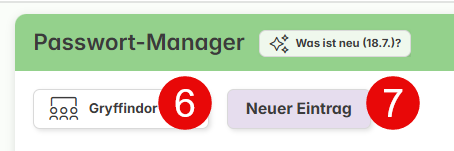
Vorlage oder eigener Beitrag?
Es öffnet sich ein Fenster mit der Liste aller Schüler:innen der gewählten Klasse. Nun musst du bestimmen, für welche Webseite oder App du Zugangsdaten ablegen möchtest. Für häufig verwendete Webseiten oder Apps haben wir Vorlagen erstellt.
Falls es eine Vorlage gibt, verwende diese. Bei den Vorlagen sind Name, Icon und Anmeldelink vordefiniert und Accounts von Schüler:innen, die die Klasse wechseln, erscheinen automatisch in der entsprechenden Liste der neuen Klasse.
Die Vorteile eines "Eigenen Eintrags" sind, dass du ihn beliebig anpassen und ihn als «nur für diese Klasse» einschränken kannst. Damit sehen Lehrpersonen, die Schüler:innen dieser Klasse in einer anderen Klasse oder Gruppe haben, den Eintrag nicht.
(8) Wähle den Tab "Vorlage verwenden" oder "Eigener Eintrag".
(9) Gib den Namen des Dienstes, der App oder Webseite ein, wofür du die Zugangsdaten ablegen möchtest. Falls du eine Vorlage verwendest, kannst du aus der Liste auswählen.
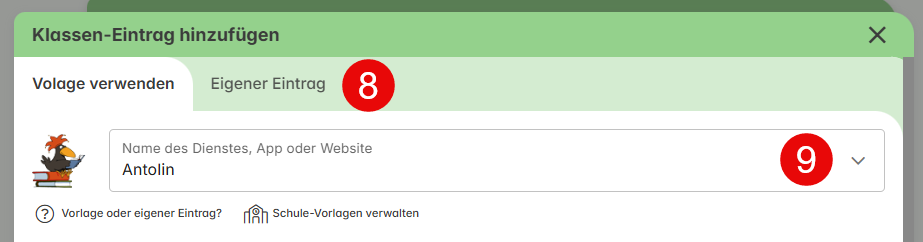
Benutzerdaten einfügen / importieren
(10) Im Tab "Accounts" kannst du die Benutzernamen und Passwörter der jeweiligen Schüler:innen einzeln einfügen. Die Benutzernamen und Passwörter musst du vorab auf der externen App oder Webseite erstellen.
(11) Um die Zugangsdaten zu importieren, bereite zuerst ein Liste (Excel, Word-Tabelle, etc.) mit allen Zugangsdaten vor. Die Liste muss so aufgebaut sein, dass die erste Zeile der Tabelle folgende Spaltenüberschriften enthält.
Vorname (zwingend), Nachname oder Name (zwingend), Benutzername, Passwort.
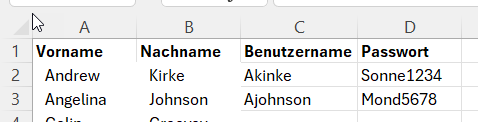
Erstelle einen neuen Eintrag und wähle den (11a) Tab "Import". Kopiere die vorbereitete Liste in die Zwischenablage und füge sie in das (11b) Textfeld ein.
Es werden nur diejenigen Zeilen ausgelesen, bei denen Vor- und Nachname mit den Werten aus Schabi übereinstimmen. Es ist dem System egal, ob du mehr oder weniger Spalten zusätzlich mitkopierst.
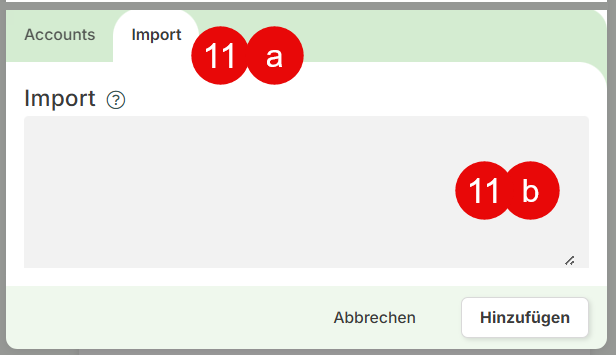
Berechtigungen für Schüler:innen
Diese Optionen kannst du für die ganze Klasse oder individuell pro Schüler:in aktivieren oder deaktivieren:
(12) Schüler:in darf eigenen Eintrag bearbeiten. Ist diese Option aktiviert, dürfen die Schüler:innen ihr Benutzernamen und ihr Passwort ändern (alle anderen Felder nicht). Ausserdem haben die Schüler:innen so die Möglichkeit, das Passwort vor den Lehrpersonen zu verstecken.
(13) Lehrpersonen dürfen Passwort sehen. Ist diese Option deaktiviert, sehen die Lehrpersonen die Passwörter nach dem Erstellen des Eintrags nicht mehr. Ein Überschreiben eines Passwortes bleibt jedoch möglich. Diese Option kann nur beim Erzeugen des Eintrags ausgewählt werden und ist danach nicht mehr umkehrbar. Falls die Schüler:innen ihren eigenen Eintrag bearbeiten dürfen, haben sie ebenfalls die Möglichkeit, das Passwort vor der Lehrperson zu verstecken.
(14) Notizen. Es können Notizen pro Schüler:in und Eintrag gemacht werden. Diese werden sowohl den Lehrpersonen als auch den Schüler:innen angezeigt.
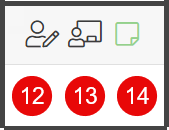
nach oben